Este artículo le mostrará los pasos de cómo desinstalar DVDFab en Mac. Sin embargo, ¿qué es DVDFab? Una utilidad de Mac capaz de duplicar y convertir discos DVD y Blu-Ray se llama DVDFab. ¿Necesitas desinstalar DVDFab en Mac por completo? Si tiene algún problema al utilizar DVDFab y desea desinstalarlo y eliminar todos los programas no deseados en Mac, lee esta publicación.
Contenido: Parte 1. ¿No se puede desinstalar DVDFab en Mac? Ciérralo primeroParte 2. ¿Cómo elimino completamente DVDFab?Parte 3. Pasos para desinstalar manualmente DVDFab en MacParte 4. Acerca del software DVDFab
Parte 1. ¿No se puede desinstalar DVDFab en Mac? Ciérralo primero
Antes de entender cómo desinstalar el DVDFab en Mac de forma manual y automática, utilice estas técnicas para forzar el cierre del programa si no le es posible cerrar y eliminar una aplicación cuando deja de funcionar correctamente.
Normalmente, puede salir de una aplicación de Mac presionando Comando-Q o eligiendo la opción Salir de la barra de menú. Si el programa no se cierra, use estos procedimientos para forzarlo.
Elija uno de los siguientes métodos de la lista para salir y desinstalar DVDFab en Mac:
- Las teclas Opción, Comando y Esc deben presionarse al mismo tiempo (Escape).
- Como opción adicional, puede elegir Forzar salida desde el Menú que aparece en la esquina inferior derecha de su pantalla.
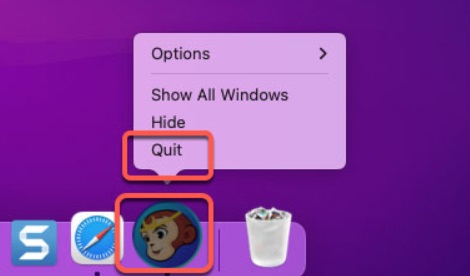
Abre la ventana para la función Forzar salida. Después de seleccionar la aplicación que desea cerrar, elija la opción Forzar salida del menú.
- Si el Finder no responde, tiene la opción de cerrarlo usando el siguiente comando: Después de elegir Finder en el cuadro etiquetado como Forzar salida, haga clic en el Relanzar
Parte 2. ¿Cómo elimino completamente DVDFab?
¿Desea obtener un programa de desinstalación que sea del nivel estándar de la industria y que lo ayude a desinstalar cualquier aplicación de Mac no deseada de inmediato? ¿O preferiría tener la opción de desinstalar DVDFab en Mac, así como cualquier otra aplicación no deseada para Mac con solo unos pocos clics del mouse?
Si ese es el caso, debe utilizar este enfoque. Primero, usaremos una aplicación especializada para eliminar software conocida como iMyMac PowerMyMac antes de decirle con precisión qué pasos debe seguir para desinstalar DVDFab de su computadora con éxito.
PowerMyMac, con solo unos pocos clics de su parte, eliminará cualquier aplicación que haya elegido, incluidos los archivos residuales, directorios y otros componentes esenciales. Por ejemplo, este programa puede desinstalar fácilmente todo tipo de aplicaciones como eliminar TickTick de Mac de forma permanente.
Es uno de los mejores programas de optimización de Mac disponibles en cualquier parte del mundo, en opinión de muchos usuarios. Con su ayuda, su Mac se puede borrar de cualquier archivo innecesario y se pueden hacer los ajustes necesarios para restaurarlo a su nivel anterior de rendimiento ultrarrápido.
También es experto en resolver el problema de cómo eliminar aplicaciones de una Mac, eliminando tanto la aplicación en sí como cualquier archivo de datos que pueda estar ubicado en cualquier parte de su sistema. Consulte los pasos a continuación para desinstalar DVDFab en Mac
- Después de que PowerMyMac haya terminado de cargarse, elija Desinstalador de aplicaciones de la lista de opciones.
- Después de decidirse por un dispositivo, puede comenzar a buscar las muchas opciones de software que están disponibles para usted.
- Presione ESCANEAR y verifique si todas las aplicaciones actuales en su Mac se han desinstalado por completo. Si el campo de búsqueda no incluye el nombre del software que está buscando, debe ingresarlo explícitamente.
- Si eliges el "LIMPIEZA", todos los rastros de los programas que se han instalado previamente en su sistema probablemente se eliminarán por completo.
- Cuando se hace la limpieza, la frase "Limpiado Completado" debería aparecer en la pantalla. Debes estar preparado para presenciar esto.

Parte 3. Pasos para desinstalar manualmente DVDFab en Mac
No puede eliminar aplicaciones de Mac OS con la herramienta Agregar o quitar programas, que está presente en los sistemas operativos basados en Windows. Sin embargo, es realmente fácil eliminar programas en MAC OS: simplemente arrastre el programa a la papelera. Sin embargo, esto solo resuelve parcialmente el problema de la desinstalación del software de Mac. Para desinstalar por completo DVDFab en Mac, siga estos pasos:
- Haga doble clic "Macintosh HD" en el escritorio de su Mac. Como resultado, aparecerán contenidos como Aplicaciones, Sistemas y Bibliotecas. El ícono será gris o plateado y se parecerá a un disco externo.
- Haz clic en el botón Aplicaciones " icono dos veces. Esto proporcionará una lista de cada pieza de software o programa instalado en su Mac.
- Busque en la lista de programas para localizar DVDFab para Mac.
- Para mostrar una tabla de opciones y acciones, mantenga presionado y presione el botón "Ctrl.
- Seleccionar "Mover a la papelera" en el menú. O simplemente puede hacer clic y arrastrar el programa a la papelera de su escritorio. El programa se eliminará mediante cualquiera de estos pasos.
- Use el Archivo del buscador>Encuentre Comando para encontrar y desinstalar DVDFab en Mac por completo.
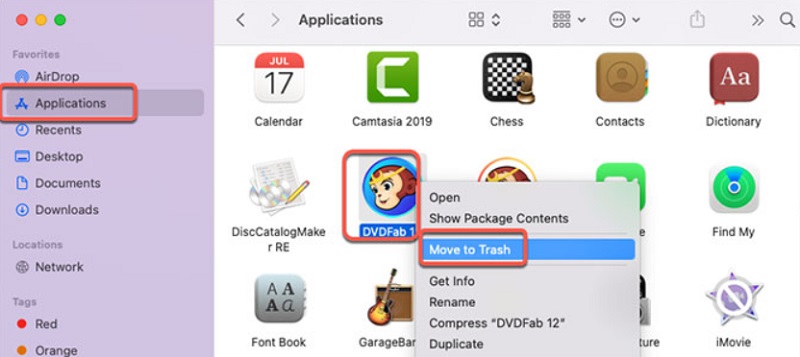
Parte 4. Acerca del software DVDFab
Si absolutamente desea desinstalar DVDFab en Mac, adelante. Aquí hay una descripción del programa si está interesado. Una empresa china creó el programa, que es completamente seguro de usar. Más de 126 millones de personas lo utilizan en todo el mundo.
La noción de que es relativamente simple de usar, incluso para los no expertos en tecnología, y la realidad de que está en constante evolución son dos de sus principales características de venta. El DVD Ripper de DVDFab puede extraer fácilmente sus discos. Recibe más de 50 actualizaciones al año, lo que indica que sus creadores están mejorando activamente el programa. Evaluamos minuciosamente DVDFab y descubrimos que logra lo que hace muy bien.
Los clientes de DVDFab pueden elegir entre una amplia gama de opciones de software para cosas como:
- transcodificación de vídeo
- Transfiriendo archivos
- Copia, transcodificación y extracción de DVD/Blu-ray/4K sin protección
- Reproducción de videos DVD/Blu-ray/4K
- Copia de seguridad en DVD/Blu-ray/4K UHD
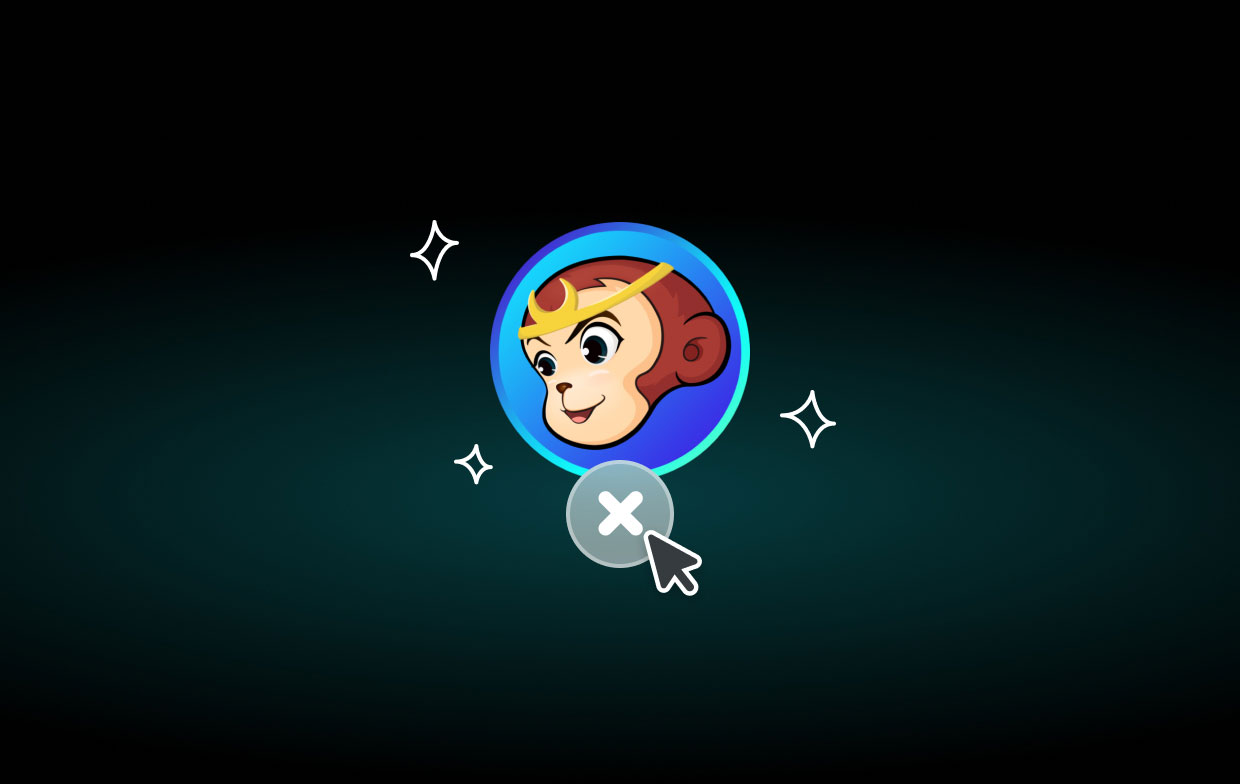
Conclusión
Ambos enfoques funcionan tanto para propietarios de Mac novatos como experimentados. Puedes elegir desinstalar DVDFab en Mac de forma manual o de forma automática. Le recomendamos que haga este trabajo utilizando PowerMyMac. Es muy fácil desinstalar DVDFab con éxito desde Mac con PowerMyMac.



